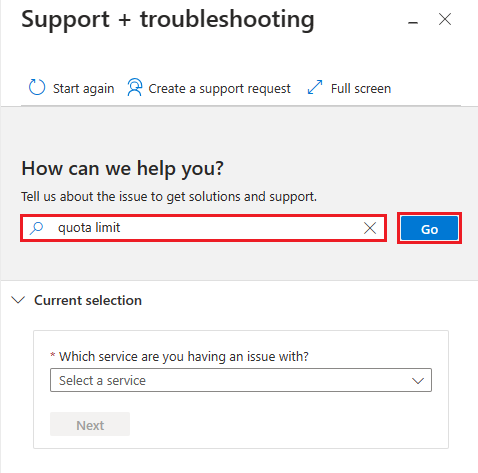Gerenciar cota para recursos do Microsoft Dev Box
Este artigo descreve como determinar os limites de cota e o uso. Ele também descreve como enviar uma solicitação de suporte para aumentar o número de recursos para o Microsoft Dev Box em sua assinatura do Azure.
Para garantir que os recursos estejam disponíveis para os clientes, o Microsoft Dev Box tem um limite no número de cada tipo de recurso que pode ser usado em uma assinatura. Este limite é designado por quota.
Há diferentes tipos de cotas relacionadas à Caixa de Desenvolvimento que você pode ver no portal do desenvolvedor e no portal do Azure. Os tipos de cota incluem cota para Dev Box vCPU para criação de caixa e limites de recursos para Centros de Desenvolvimento, conexões de rede e Definições de Caixa de Desenvolvimento.
Aqui estão alguns exemplos de limites de cota que você pode encontrar:
- Há limites para o número de vCPUs disponíveis para caixas de desenvolvimento. Você pode encontrar esse erro de cota no portal do desenvolvedor durante a criação da caixa de desenvolvimento. Por exemplo, se os usuários da caixa de desenvolvimento encontrarem um erro de cota de vCPU, como QuotaExceededed, durante a criação da caixa de desenvolvimento, pode ser necessário aumentar essa cota.
- Há limites de assinatura padrão para centros de desenvolvimento, conexões de rede e definições de caixa de desenvolvimento. Para obter mais informações, consulte Limites do Microsoft Dev Box.
Quando atingir o limite de um recurso na sua subscrição, pode solicitar um aumento para alargar o número de recursos disponíveis. O processo de solicitação permite que a equipe do Microsoft Dev Box garanta que sua assinatura não esteja envolvida em nenhum caso de fraude ou implantações repentinas e não intencionais em grande escala.
Pré-requisitos
- Para criar uma solicitação de suporte, sua conta do Azure precisa da função de Proprietário, Colaborador ou Colaborador de Solicitação de Suporte no nível da assinatura.
Determinar o uso de recursos e a cota para o Dev Box por meio do QMS
Para ajudá-lo a entender onde e como você está usando sua cota, o Sistema de Gerenciamento de Cotas (SGQ) fornece um relatório detalhado do uso de recursos entre os tipos de recursos em cada uma de suas assinaturas na página Minhas Cotas . O SGQ oferece várias vantagens para o serviço Dev Box, incluindo:
- Experiência do usuário aprimorada para um processo de solicitação mais fácil.
- Aprovações aceleradas via automação com base em limites.
- Métricas para monitorar o uso da cota na assinatura existente.
Compreender os limites de cota que afetam os recursos da Caixa de Desenvolvimento ajuda você a planejar o uso futuro. Você pode verificar o limite de assinatura padrão para cada recurso, exibir seu uso atual e determinar quanta cota permanece em cada região. Ao monitorar a taxa na qual sua cota é usada, você pode planejar e se preparar para solicitar um aumento do limite de cota antes de atingir o limite de cota para o recurso.
Solicitar um aumento de quota através do SGQ
Entre no portal do Azure e vá para a assinatura que você deseja examinar.
Na barra de pesquisa do portal do Azure, insira cota e selecione Cotas nos resultados.
Na página Cotas, selecione Caixa de Desenvolvimento.
Exiba o uso da cota e os limites para cada tipo de recurso.
Para enviar uma solicitação de cota para computação, selecione Nova solicitação de cota.
Gorjeta
Para editar outras cotas e enviar solicitações, na coluna Ajuste de solicitação , selecione o ícone de lápis.
No painel Solicitação de cota, insira o novo limite de cota que você deseja solicitar e selecione Enviar.
A Microsoft analisa o seu pedido e responde-lhe através do portal do Azure.
Se sua solicitação for aprovada, o novo limite de cota será atualizado no portal do Azure. Se o seu pedido for negado, pode submeter um novo pedido com informações adicionais.
Iniciar uma solicitação de suporte usando Suporte + solução de problemas
Como alternativa ao uso do Sistema de Gerenciamento de Cotas (QMS) no portal do Azure, você pode iniciar uma solicitação de suporte para aumentar seu limite de cota usando o recurso Suporte + Solução de Problemas . Esse recurso fornece uma experiência guiada para ajudá-lo a criar uma solicitação de suporte para aumentos de cota.
Na home page do portal do Azure, selecione o ícone Suporte + Solução de problemas (ponto de interrogação) na barra de ferramentas.
Na caixa Como podemos ajudá-lo?, insira limite de cota e selecione Ir. O modo de exibição é atualizado para mostrar a seção Seleção atual.
Na lista suspensa Com qual serviço você está tendo um problema?, selecione Limites de serviço e assinatura (cotas).
Confirme a sua escolha para a seleção Atual e, em seguida, selecione Seguinte. O modo de exibição é atualizado para incluir uma opção para criar uma solicitação de suporte para cotas.
Na seção Limites de serviço e assinatura (cotas), selecione Criar uma solicitação de suporte.
A página Nova solicitação de suporte é aberta. Continue para a seção a seguir para preencher o formulário de solicitação de suporte.
Descreva o aumento de quota solicitado
Siga estas etapas para descrever o aumento de cota solicitado e preencha o formulário de suporte.
Na página Nova solicitação de suporte, no 1. Guia Descrição do problema, defina as seguintes configurações e selecione Avançar.
Definição Value Tipo de problema Selecione Limites de serviço e assinatura (cotas). Subscrição Selecione a assinatura à qual a solicitação se aplica. Tipo de quota Selecione Microsoft Dev Box. Depois de selecionar Avançar, a ferramenta ignora o 2. Guia Solução recomendada e abre o 3. Guia de detalhes adicionais. Esta guia contém quatro seções: Detalhes do problema, Informações de diagnóstico avançadas, Método de suporte e Informações de contato.
No 3. Guia Detalhes adicionais, na seção Detalhes do problema, selecione Inserir detalhes. O painel Detalhes da cota é aberto.
No painel Detalhes da cota, defina as seguintes configurações:
Definição Value Região Selecione a região na qual deseja aumentar sua cota. Tipo de quota Quando você seleciona uma Região, o Azure atualiza o modo de exibição para exibir seu uso atual e limite atual para todos os tipos de cota. Após as atualizações do modo de exibição, defina o campo Tipo de cota para a cota que você deseja aumentar. Novo limite total Introduza o novo limite total que pretende solicitar. É uma diminuição de limite? Selecione Sim ou Não. Informações adicionais Introduza qualquer informação adicional sobre o seu pedido. Selecione Guardar e Continuar.
Conclua o pedido de suporte
Para preencher o formulário de solicitação de suporte, defina as configurações restantes. Quando estiver pronto, reveja as suas informações e envie o pedido.
Na guia Detalhes adicionais, na seção Informações de diagnóstico avançadas, defina a seguinte configuração:
Definição Value Permitir a recolha de informações de diagnóstico avançadas Selecione Sim (recomendado) ou Não. Na seção Método de suporte, defina as seguintes configurações:
Definição Value Plano de suporte Selecione o seu plano de suporte. Gravidade Selecione a gravidade do problema. Método de contacto preferido Selecione E-mail ou Telefone. A sua disponibilidade Introduza a sua disponibilidade. Idioma de suporte Selecione a sua preferência de idioma. Na seção Informações de contato , defina as seguintes configurações:
Definição Value Nome próprio Introduza o seu nome. Apelido Introduza o seu apelido ou apelido. E-mail Introduza o seu e-mail de contacto. E-mail adicional para notificação Insira um e-mail para notificações. Telefone Introduza o seu número de telefone de contacto. País/região Introduza a sua localização. Salve as alterações de contato para futuras solicitações de suporte. Marque a caixa de seleção para salvar as alterações. Selecione Seguinte.
No 4. Rever + criar separador, rever as suas informações. Quando estiver pronto para enviar a solicitação, selecione Criar.
Conteúdos relacionados
- Verifique a cota padrão para cada tipo de recurso por tipo de assinatura com limites do Microsoft Dev Box.
- Saiba mais sobre o processo geral de criação de solicitações de suporte do Azure.
Comentários
Brevemente: Ao longo de 2024, vamos descontinuar progressivamente o GitHub Issues como mecanismo de feedback para conteúdos e substituí-lo por um novo sistema de feedback. Para obter mais informações, veja: https://aka.ms/ContentUserFeedback.
Submeter e ver comentários